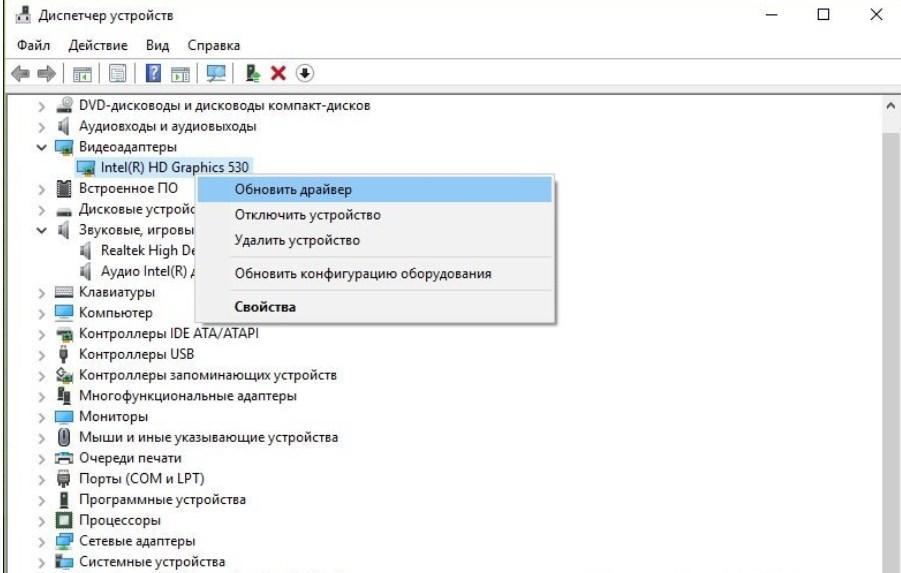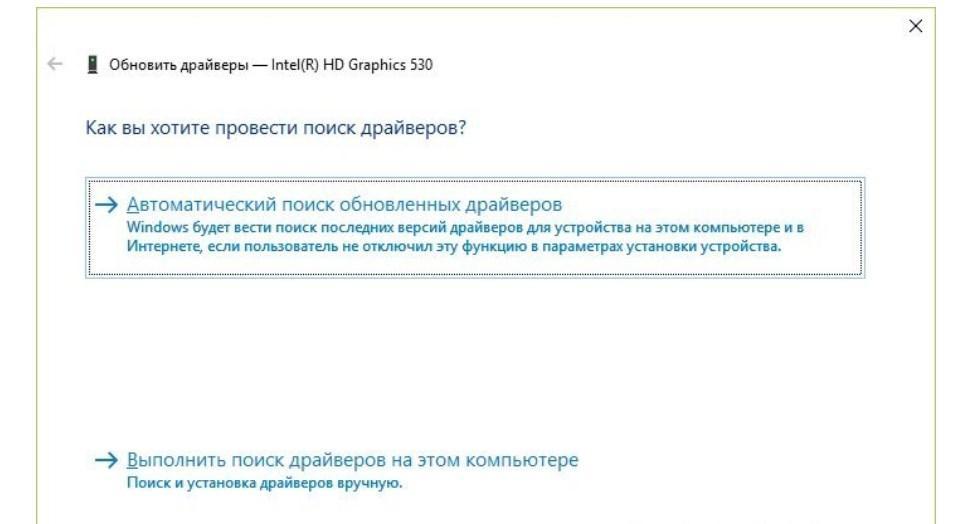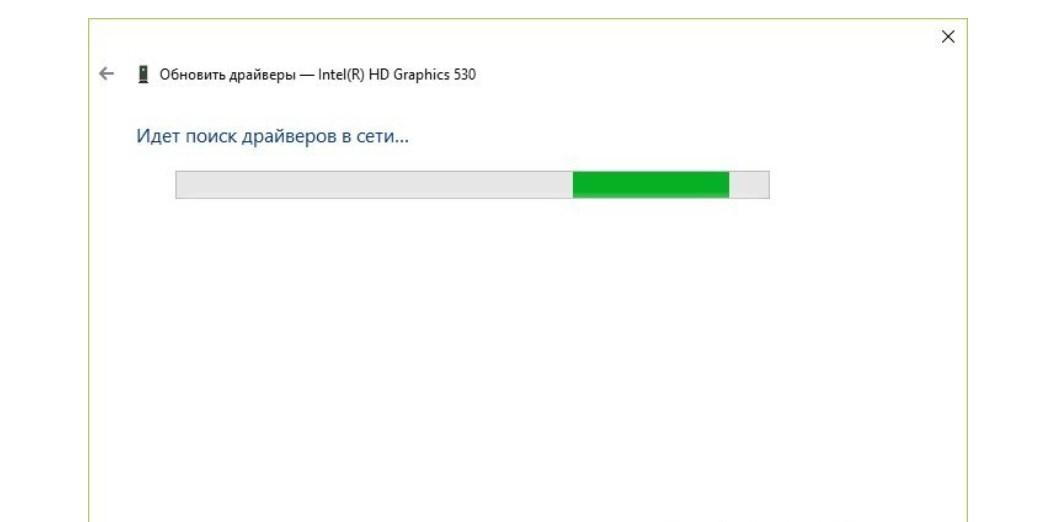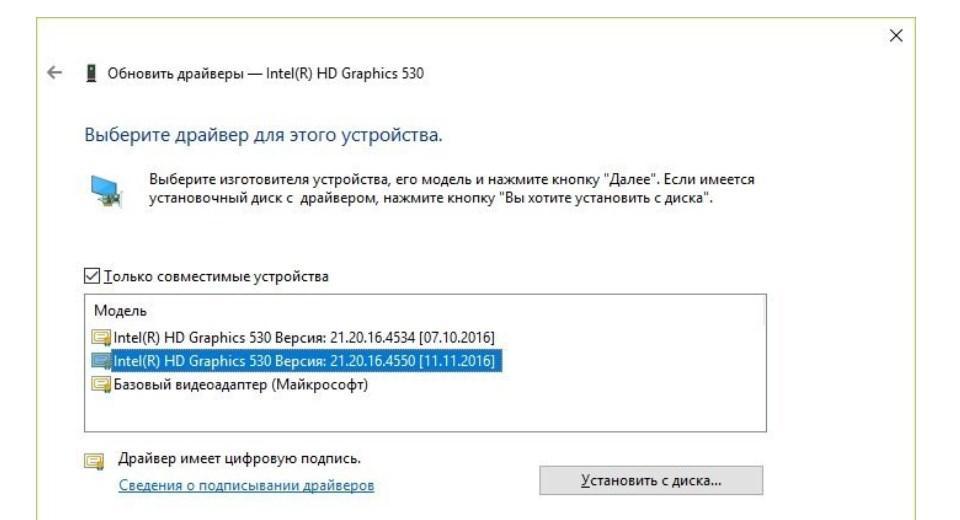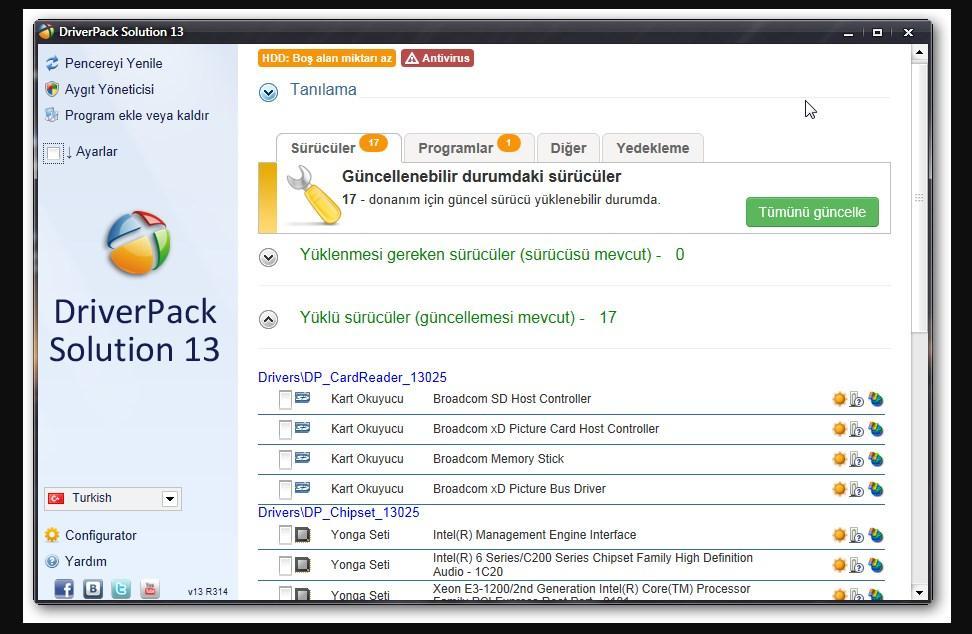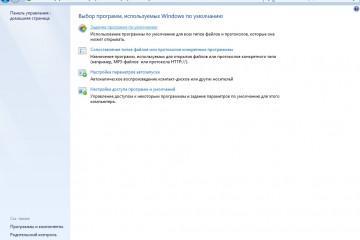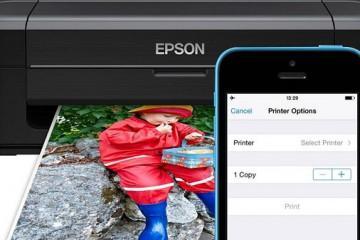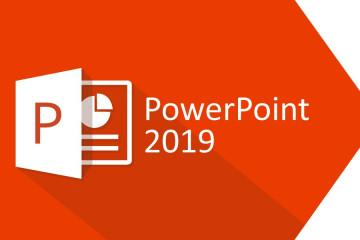Как обновить аудио драйвер на Windows 10
Содержание:
Нередко обладатели персонального компьютера сталкиваются с проблемой, когда по непонятным причинам нужно обновить аудио драйверы на Windows 10. Проблема может быть спровоцирована большим количеством различных факторов, например, выход масштабных апгрейдов на ПО или некорректная работа драйверов звуковой карты. Существует несколько способов, как обновить или переустановить программное обеспечение аудиокарты.
Как обновить драйвера: доступные способы
Чтобы на компьютере с операционной системой звуковая карта работала без нареканий, нужно обновить драйверы звука для Windows 10. Драйверы представляют собой программное обеспечение, с помощью которого операционной системе удается взаимодействовать с комплектующими стационарного компьютера или ноутбука.
Существует несколько способов, как обновить аудио драйверы на Windows 10. Сделать это можно вручную при помощи встроенных в операционную систему инструментов или же воспользоваться сторонними программами для обновления ПО. По умолчанию в ОС Windows 10 активирован режим автоматического обновления драйверов.
Некоторые способы, как обновить аудио драйвер на Windows 10, основываются на стандартной установке/переустановке пакетного софта всего оборудования. Оставшиеся больше ориентированы на оптимизацию работы видеокарты.
Стандартный способ через «Диспетчер устройств»
Обновить программное обеспечение своего компьютера с ОС виндовс 10 можно с помощью встроенного инструмента диспетчера задач. Этот способ позволяет провести все вручную.
Обновлять ПО таким способом возможно, если следовать пошаговому алгоритму:
- Пользователю потребуется отправиться в «Пуск», затем из доступных подразделов выбрать «Панель управления».
- Опять-таки из доступных инструментов необходимо выбрать искомый «Диспетчер устройств», кликнуть на него.
- Отобразится на экране новое окно, в котором нужно выбрать вкладку, касающуюся звукового оборудования.
- Пользователь увидит компонент, который отвечает непосредственно за воспроизведение звука. На этот пункт нужно навести курсор мышки и тапнуть правой кнопкой. Из выпадающего списка контекстного меню выбрать «Обновить…».
- В завершении остается выделить один из доступных способов обновления ПО: пункт об автоматическом поиске и установке программного обеспечения или ручном способе.
В зависимости от выбранного метода установки действия пользователя будут немного отличаться.
Второй способ, который позволит полностью и автоматически обновить ПО — это поискать в центре обновления виндовс. Обязательное условие — наличие подключения к Интернету.
Автоматический поиск программного обеспечения
Отдавать предпочтение этому способу рекомендуется в том случае, если с компьютера имеется выход в Глобальную сеть, и пользователь предпочитает искать драйверы в Интернете.
Как только системой будет найдена подходящая модификация ПО, пользователю будет предложено его обновить. Действовать нужно согласно указаниям системы, которые отображаются на экране.
Если все перечисленные действия выполнены верно, то запустятся встроенные в ОС алгоритмы, найдутся искомые драйверы, и они смогут обновиться. Узнать об успешном завершении процесса не сложно, система уведомит пользователя сама. Также в некоторых случаях рекомендуется перезагружать компьютер.
Ручной поиск обновленных программных компонентов
Альтернативный способ обновить программное обеспечение — это их поиск на компьютере самостоятельно. Отдавать предпочтение ему рекомендуется лишь в том случае, если пользователь уверен, что среди имеющихся системных файлов есть свежее ПО. Также можно использовать и flash-накопитель.
Инструкция, как установить звуковую карту на Windows 10, выглядит следующим образом:
- Первые пять пунктов стандартного способа обновления ПО выполняются идентично, далее выбрать ручной поиск.
- На экране отобразится форма, в которой потребуется указать папку для обновлений. Нажать «Далее», после чего система начнет сканирование и предложит доступные варианты.
- В качестве альтернативы можно из доступного списка выбрать предпочтительный вариант драйвера. Системой будет установлена выбранная версия программного обеспечения.
Официальные сайты производителей
Первые способы, к сожалению, не всегда могут быть использованы, так как встроенным инструментам Windows порой не удается найти обновления, или их установка приводит к некорректной работе компьютера.
В качестве альтернативы пользователю необходимо отправиться на официальный сайт производителя комплектующих устройств и найти подходящий продукт. Тут же возникает вопрос, какой звуковой драйвер нужен для Windows 10. Необходимо ознакомиться с модификацией своей аудиокарты и версией ОС, сопоставить с данными на сайте производителя. Останется скачать установочный файл, запустить его и установить, руководствуясь подсказками системы.
Стороннее программное обеспечение DriverPack Solution
Одна из наиболее распространенных бесплатных программ, которые предназначены для обновления программных компонентов — DriverPack Solution. Скачать можно на официальном сайте производителя или на одном из безопасных торрент-трекеров.
Краткая инструкция по эксплуатации выглядит следующим образом:
- Скачать установочный файл на одном из безопасных ресурсов, лучше всего отдавать предпочтение официальному сайту.
- Запустить программу с правами администратора.
- На экране отобразятся доступные опции, из них тапнуть на «Режим эксперта».
- В следующем шаге по желанию пользователь может деактивировать дополнительный софт.
- Деактивировать программное обеспечение для очистки и защиты (выбор тоже зависит от личных предпочтений пользователя).
- С правой стороны окна программы есть раздел для создания резервной копии (рекомендуется воспользоваться).
- По окончании сканирования остается галочками отметить подходящие программные компоненты для обновления. Запустить процесс обновления.
- Убедиться в том, что процесс завершен, и перезагрузить компьютер.
Инсталляция старого оборудования в виндовс
Также многих пользователей интересует вопрос, как удалить звуковые драйверы Windows 10. Удаление ПО на компьютере с операционной системой виндовс считается универсальным. Для этого пользователю нужно нажать на «Пуск», затем перейти в «Панель управления». Из доступных опций выбрать «Диспетчер устройств». На экране отобразятся все комплектующие, из них нужно выбрать касающиеся аудио. Навести курсор мыши и тапнуть правой ее кнопкой. Из выпадающего списка выбрать «Удалить», подтвердить свое действие.
Существует немало способов обновления аудио драйверов на виндовс 10. Реализация каждого имеет свои особенности и отличия, поэтому предварительно лучше ознакомиться с каждой из них.